Windows10はいま無償アップグレード期間中で、Windows7やWindows8をお使いであれば、2016年7月29日まではタダでWindows10にアップグレード出来ます。さらに、現時点ではクリーンインストールしたいという場合でも、Windows7やWindows8のプロダクトキーがあれば直接クリーンインストールが出来るようになっています。以前のように一度アップグレードして再インストールといった手間がかからないのです。
とはいえ、Windows8など使用しているOSのプロダクトキーがよく分からないという場合もあるでしょう。その場合でも、あまり手間をかけずにクリーンインストールする方法があります(まあ滅多にやる作業ではありませんが)。
Windows10のDVDかUSBメモリを作成する
作業には、Windows10のDVDやUSBメモリが必要になります。これらを作成していない場合は、下記のマイクロソフトのホームページから「メディア作成ツール」をダウンロードして作成しておきしょう。
メディア作成ツール
https://www.microsoft.com/ja-jp/software-download/windows10
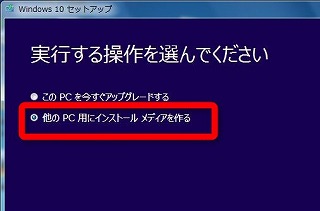
アップグレード用のチケットファイルを作成
まず隠しファイルを全て表示、拡張子も表示する設定にしておきます。そしてWindows10のDVDやUSBメモリを開き、「sources」フォルダ内の「gatherosstate.exe」をデスクトップなどにコピーします。
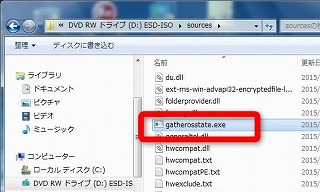
続いてデスクトップにコピーした「gatherosstate.exe」をダブルクリックします。
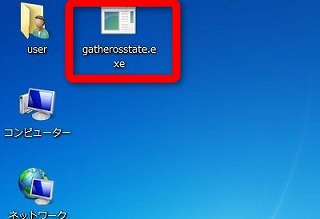
10秒前後で「GenuineTicket.xml」が作成されるので、これをUSBメモリなどに保存しておきます。
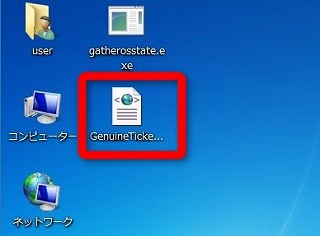
クリーンインストール後にチケットファイルを戻す
Windows10をクリーンインストールします(プロダクトキー入力はスキップします)。インストールが完了したら、「C:\ProgramData\Microsoft\Windows\ClipSVC\GenuineTicket」フォルダを開いて、保存しておいた「GenuineTicket.xml」をコピーします。
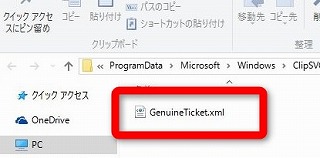
インターネットに繋がっている状態で、パソコンを再起動すれば認証されます。
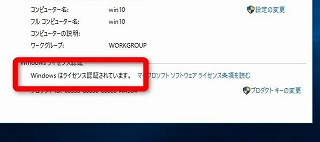
もし認証されておらず「インターネットに接続して下さい」等と表示されている場合は、コマンドプロンプトを管理者で実行し、下記を入力します。
slmgr.vbs -ato
数秒後に「製品は正常にライセンス認証されました」という画面が表示されたら完了です。